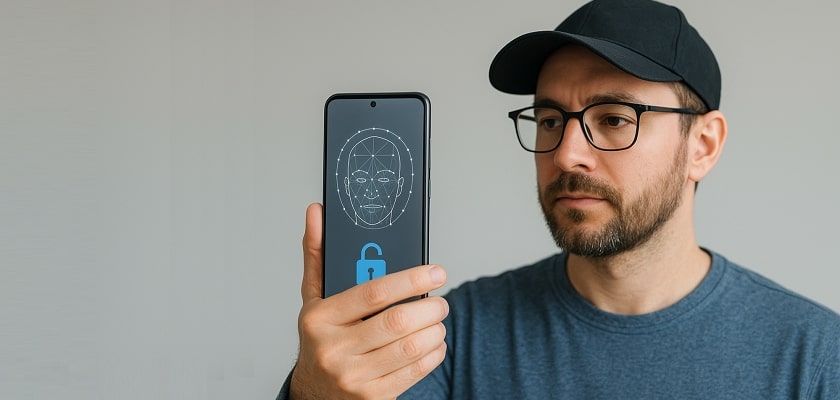Activer la reconnaissance faciale rend le déverrouillage de votre téléphone plus rapide et plus fluide. En plus, cela ajoute une couche de sécurité supplémentaire.
Si vous ne l’avez pas encore activée, on vous explique dans cet article comment le faire.
Déverrouiller un appareil Android avec la reconnaissance faciale
Les étapes peuvent varier légèrement selon le modèle de votre téléphone, mais dans la majorité des cas, la procédure reste la même.
- Ouvrez l’application Paramètres, puis allez dans Sécurité et confidentialité (Sur certains modèles, la rubrique peut s’appeler simplement Sécurité ou Sécurité et localisation).
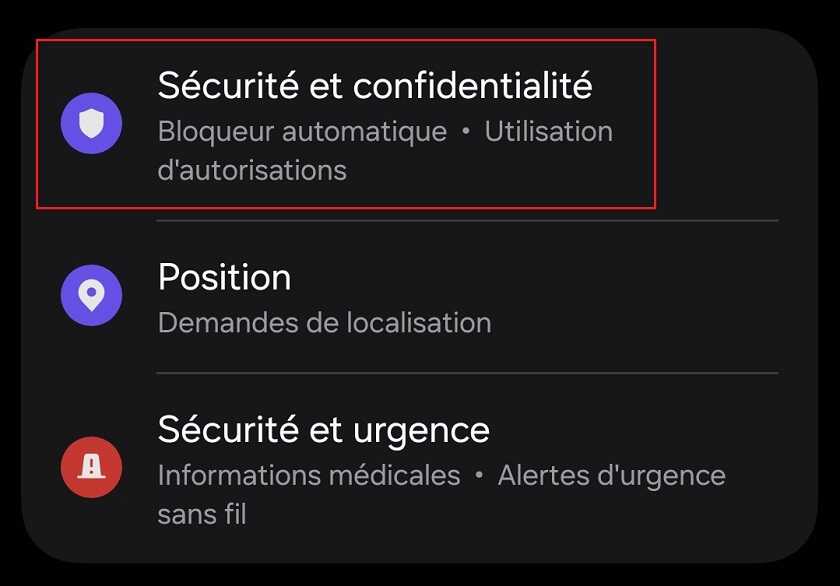
- Sélectionnez Verrouillage d’écran et biométrie (ou Biométrie).
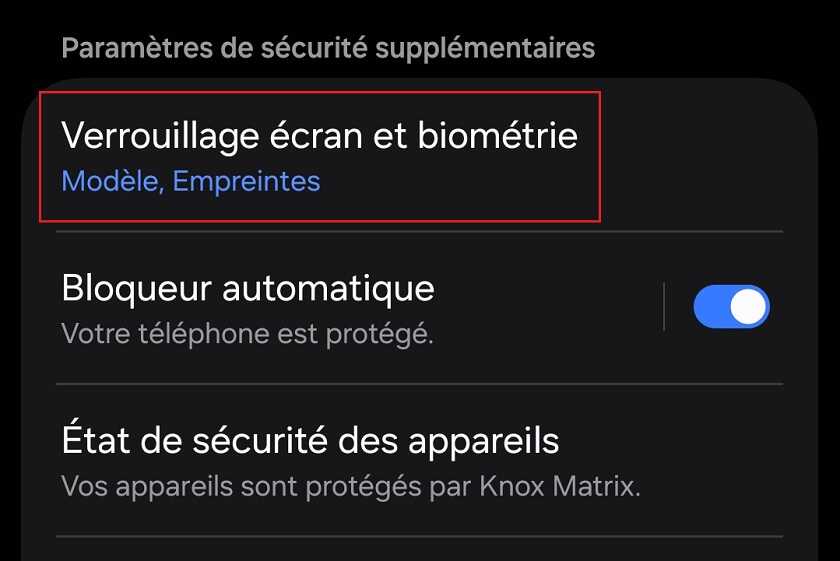
- Entrez votre mot de passe, code PIN ou schéma, puis appuyez sur Continuer. (La reconnaissance faciale ne peut être activée qu’après avoir configuré un verrouillage d’écran)
- Appuyez sur Reconnaissance faciale.
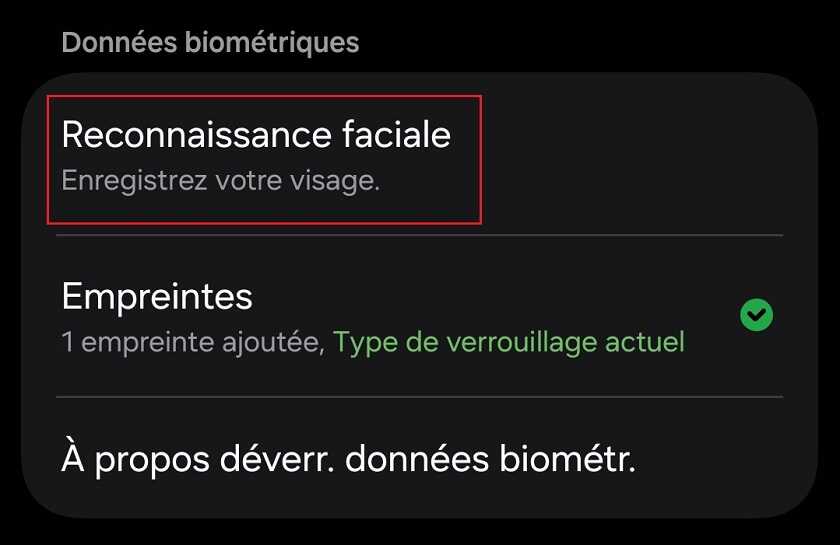
- Cliquez sur Continuer, puis Enregistrer, et suivez les instructions affichées à l’écran pour scanner votre visage. (Si la caméra a du mal à détecter votre visage, essayez dans un autre éclairage).
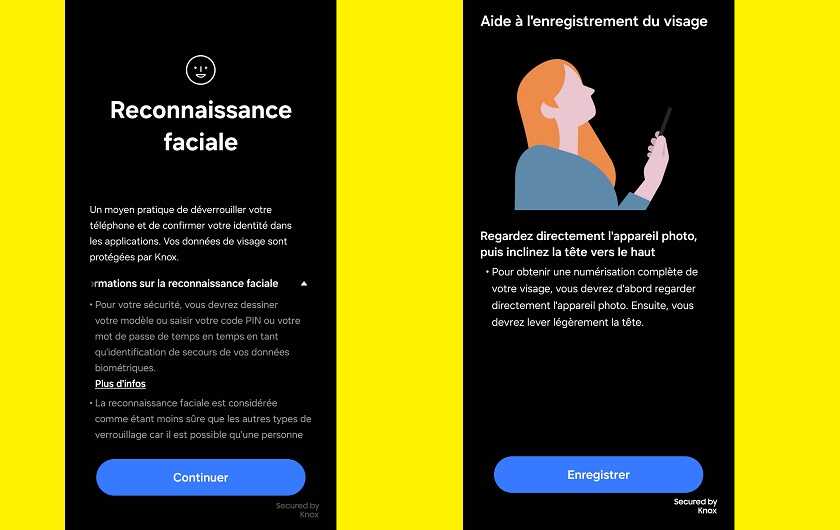
- Activez ensuite l’option Déverrouillage par visage.
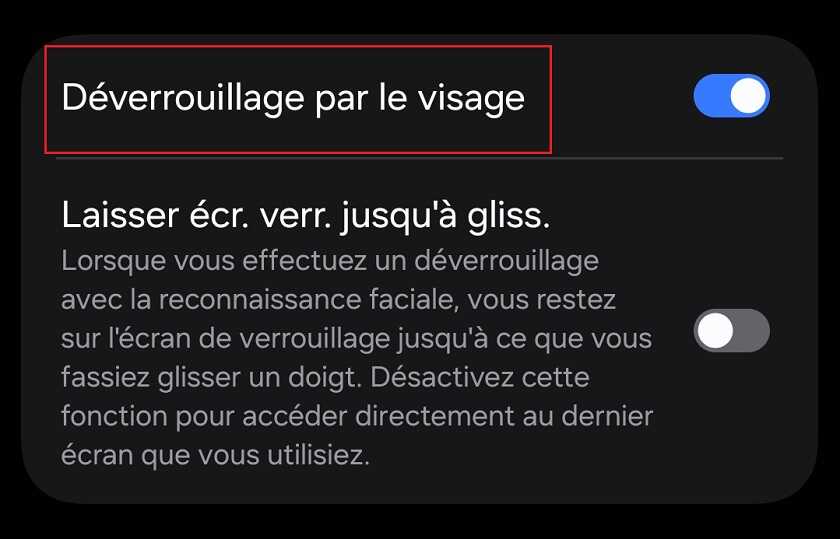
Dès que cette fonction est activée, il vous suffit de regarder la caméra pour déverrouiller votre appareil, sans taper de code.
Pour améliorer la détection, vous pouvez ajouter une apparence alternative. Cela aide en cas de changement de look, de barbe ou de port de lunettes.
Lire Aussi : Comment réactiver les 3 boutons de navigation sur Android
Comment désactiver la reconnaissance faciale
Pour désactiver la reconnaissance faciale sur votre appareil Android, suivez ces étapes :
- Ouvrez Paramètres.
- Allez dans Sécurité et confidentialité.
- Sélectionnez Verrouillage d’écran et biométrie.
- Appuyez sur Reconnaissance faciale.
- Choisissez Supprimer les données faciales, puis confirmez en appuyant sur Supprimer.
Peut-on faire confiance à la reconnaissance faciale pour protéger ses données ?
Les systèmes de reconnaissance faciale utilisent différentes technologies : cartographie 3D du visage, imagerie thermique ou analyse de la texture de la peau. Ils sont généralement fiables, même s’il arrive qu’ils ne reconnaissent pas une personne dans certaines conditions.
En revanche, ces systèmes peuvent être trompés si quelqu’un montre une photo de votre visage à la caméra. Les empreintes digitales ou la reconnaissance vocale restent donc des méthodes plus sûres.
La reconnaissance faciale est surtout pensée pour le confort car elle permet d’accéder à son téléphone en un instant, sans compromettre complètement la sécurité.
Lire Aussi : Comment mettre en pause les notifications sur Android
FAQ
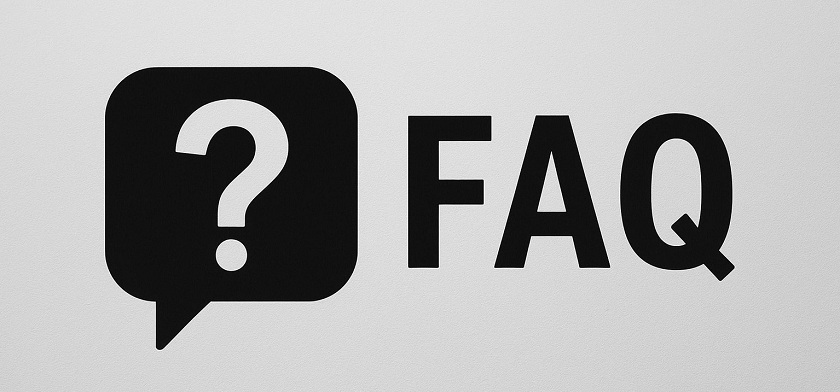
Peut-on utiliser la reconnaissance faciale pour d’autres applications ?
Oui, certaines applications bancaires ou de messagerie permettent de s’authentifier via la reconnaissance faciale. Tout dépend des options offertes par les développeurs d’applications.
Est-ce que mes données faciales sont envoyées sur Internet ?
Non. Les données faciales sont stockées localement dans une zone sécurisée de votre téléphone. Elles ne sont ni partagées ni envoyées à Google.
Est-ce que la reconnaissance faciale consomme beaucoup de batterie ?
Non, son impact sur l’autonomie est très faible. Elle utilise ponctuellement la caméra frontale, uniquement au moment du déverrouillage.
Que faire si la reconnaissance faciale ne fonctionne plus ?
Commencez par nettoyer la caméra frontale et assurez-vous d’être bien éclairé. Retirez vos lunettes ou votre chapeau si vous en portez un. Si le problème persiste, supprimez les données enregistrées et refaites la configuration.
Comment savoir si mon appareil est compatible ?
Rendez-vous dans Paramètres > Sécurité et confidentialité > Verrouillage d’écran et biométrie. Si l’option “Reconnaissance faciale” apparaît, votre téléphone est compatible.